Активизация окна проекции
Щелкните правой кнопкой мыши в неактивном окне проекции, имеющем черную рамку (рис. 3.12).
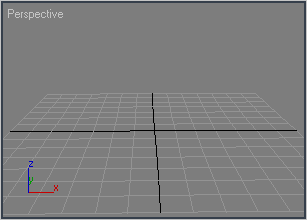
Рис. 3.12. Вокруг неактивного окна проекции расположена черная рамка
Окно проекции станет активным, а его рамка – желтой (рис. 3.13).
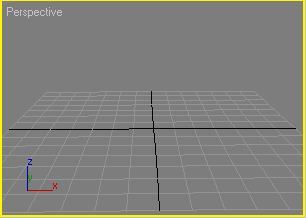
Рис. 3.13. Рамка окна проекции меняет свой цвет на желтый, когда окно становится активным
Совет
Щелкнув левой кнопкой мыши, вы тоже активизируете окно проекции, но так можете "потерять" выделение. Поэтому привыкайте к тому, что окна проекции активизируются щелчком правой кнопкой мыши.
